
Postoje ljudi koji uvijek moraju imati slušalice sa sobom, a ako ste dio ove skupine pojedinaca i vlasnik ste AirPoda, onda naš post o tome kako ažurirati AirPods To je sve što trebate.
To morate znati održavajte AirPods ažurnim To će biti vrlo važno za njegov rad. Međutim, za razliku od drugih Appleovih uređaja poput iPhonea ili iPada, nema alarma govoreći vam da je novi firmware spreman za instalaciju.
Iz tog razloga ponekad je potrebno prisilno instalirati novi firmware za AirPods ako želite da nastave ispravno raditi. Zbog toga ćemo vam reći što možete učiniti pronaći verziju firmvera koje vaše AirPods zahtijevaju.
Koraci za pronalaženje verzije firmvera za AirPods
Na iPhoneu
Apple ažurira firmware koji koriste AirPods sporadično. Ponekad se dodaju nove značajke, dok su druge samo ažuriranja za ispravljanje grešaka povezanih s povezivanjem slušalica s iPhoneom:
Prije svega, kako biste saznali koju verziju firmvera imaju vaši AirPods, možete učiniti sljedeće:
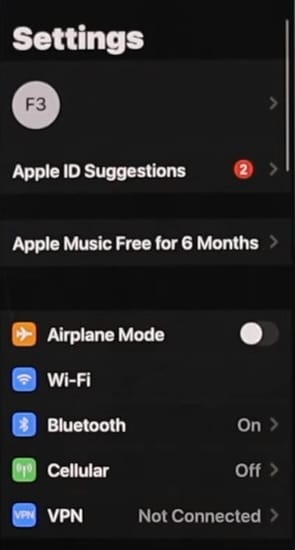
- Morat ćete spojiti svoje AirPods na svoj iPhone.
- Zatim unesite postavke svog Apple mobitela.
- Ići "Osnovne informacije» i zatim potražite odjeljak koji kaže «AirPods od»
- Uđite u taj odjeljak i vidjet ćete različite opcije.
- U "verzija» Pojavit će se verzija firmvera koju imaju vaše slušalice.
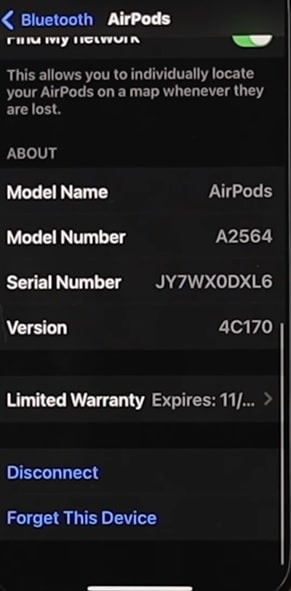
na ipadu
Mnogi ljudi koriste svoje AirPods s ostalim Apple uređajima, a iPad je jedan od njih. Ako imate iPad i želite ažurirati AirPods Kako biste nastavili slušati sadržaj koji vam se sviđa, samo trebate slijediti sljedeće upute:
- Na iPadu idite na "Postavke".
- Zatim idite na "Bluetooth", a zatim dodirnite gumb koji odražava malo slovo i "i".
- Kada budete tamo, pojavit će se vaši AirPods pod imenom koje ste im dodijelili.
- Pomičite se prema dolje dok ne dođete do odjeljka "Informacije".
- Tamo ćete vidjeti razne podatke sa svojih AirPodova, uključujući njegovu verziju firmvera.
Na Macu
Kao vlasnik Mac računala, također možete saznati Koju verziju firmvera imaju vaši AirPods. Da biste to provjerili, slijedite upute u nastavku:
- Na svom Mac računalu pritisnite opciju «Opcija» dok odaberete izbornik koji ima logo jabuke.
- Zatim morate pristupiti «Informacije o sustavu”.
- Sada idite na “Bluetooth” i potražite verziju firmvera koju možete pronaći ispod AirPods.
Ako vaš Mac koristi macOS Ventura, firmware možete provjeriti i na sljedeći način:
- Idite na glavni izbornik vašeg Maca i kliknite na “System Settings”.
- Idite na “Bluetooth” i zatim kliknite na “Informacije”.
- Napokon će vam se pojaviti verzija firmvera AirPods pored naziva vaših slušalica.
Najnovije verzije firmvera za AirPods
Na sljedećem popisu predstavit ćemo vam koje su najnovije verzije koje je Apple razvio za nove AirPods:
- Verzija 5B58: Za drugu generaciju AirPods Pro.
- Verzija 5B59: Za prvu generaciju AirPodova.
- Verzija 5B59: Za drugu i treću generaciju AirPodova.
- Verzija 5B59: Za AirPods Max.
- Verzija 6.8.8: Za prvu generaciju AirPodova.
Popravci u novim verzijama firmvera za AirPods
Verzija 5B59
U ovom novom firmware-u, Apple je odlučio popraviti neke greške za dodavanje novih poboljšanja.
Verzija 5B58
Takva verzija firmvera za AirPods popraviti neke greške i dodaje nova poboljšanja.
Verzija 5A377
Verzija 5A377 dodaje dodatne značajke i ispravlja neke greške.
Verzija 5A374
Za verziju 5A37A dodane su nove funkcije, kao i nekoliko mogućnosti za podršku novi AirPods Pro druga generacija.
Koraci za ažuriranje AirPods

Budući da ne postoji poseban način ažuriranja vaših AirPodova, način da se to postigne prilično je jednostavan. Prije nego što nastavite, trebali biste provjeriti koju verziju firmvera imate AirPods.
Nakon što ste to istražili, možete slijediti ove korake:
- Nemojte vaditi AirPods iz kućišta.
- Priključite punjač u kućište.
- Slušalice će morati biti spojene na vaš iPhone ili Mac računalo.
- Morat ćete ostaviti AirPods povezane.
- morat ćete pričekati neko vrijeme kako bi došlo do ažuriranja.
Ako su AirPods 100% napunjeni, bit će puno lakše da se AirPods ažurira bez problema.
Ovo je jedini način da ažurirati AirPods ispravno, a vi samo trebate pričekati da se AirPods ažurira kako biste ih ponovno počeli koristiti.
Kao što vidiš, ažurirati AirPods to je jednostavan proces. Jedina stvar koju trebate znati je koju verziju firmvera imaju vaše slušalice. Nakon toga možete nastaviti s njihovim ažuriranjem.
Konačno, ako vam je naš post o tome kako ažurirati svoje AirPodove bio koristan, imamo mnogo drugih vodiča za vas. Pronaći ćete različite upute za mnoge Apple uređaje za rješavanje problema koje imate.